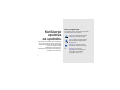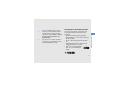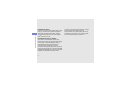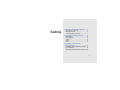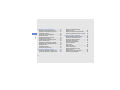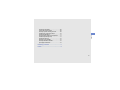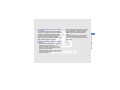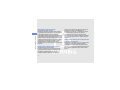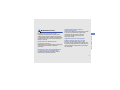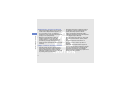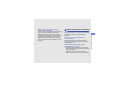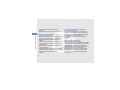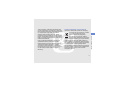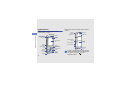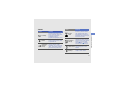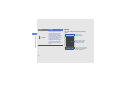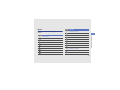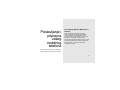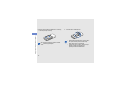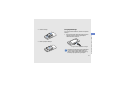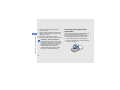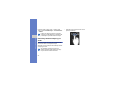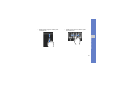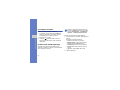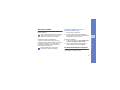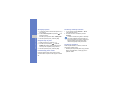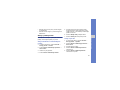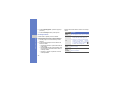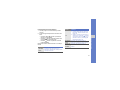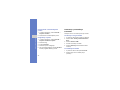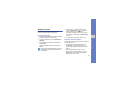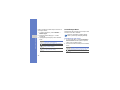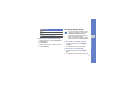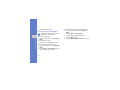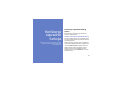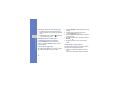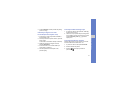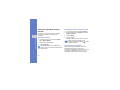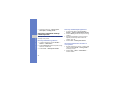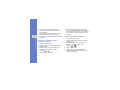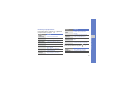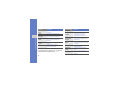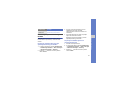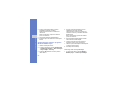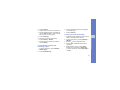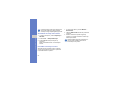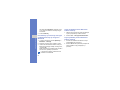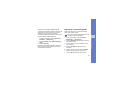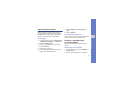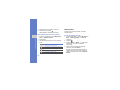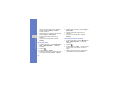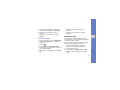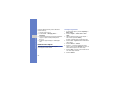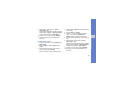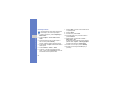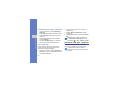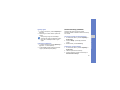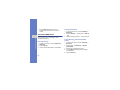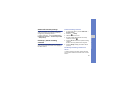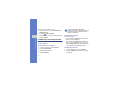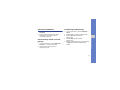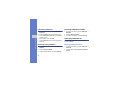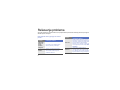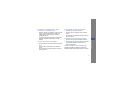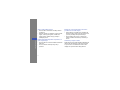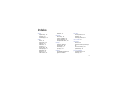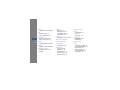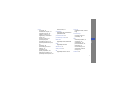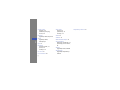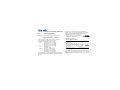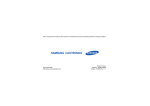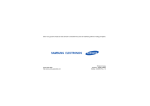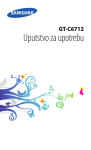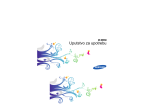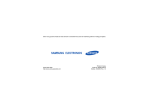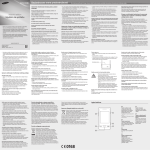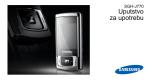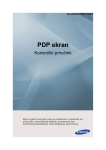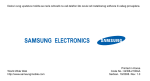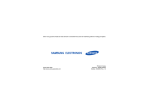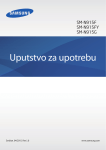Download Samsung GT-S8300 Korisničko uputstvo
Transcript
Delovi ovog uputstva možda se neče odnositi na vaš telefon što zavisi od instaliranog softvera ili vašeg provajdera. World Wide Web http://www.samsungmobile.com Printed in Korea Code No.: GH68-22700A Serbian. 02/2009. Rev. 1.0 Samsung S8300 Uputstvo za upotrebu Korišćenje uputstva za upotrebu Ovo uputstvo za upotrebu posebno je dizajnirano da vas uputi u korišćenje funkcija i karakteristika vašeg moblnog telefona. Da biste brzo napravili prve korake pogledajte odeljke „Predstavljanje mobilnog telefona,“ „Postavljanje i priprema vašeg mobilnog telefona,“ i „Korišćenje osnovnih funkcija“. ii Ikone sa uputstvima Pre nego što počnete, upoznajte se sa ikonama koje ćete sretati u ovom uputstvu: Upozorenje—situacije koje mogu da dovedu do povreda vas ili drugih Oprez—situacije u kojima može da dođe do oštećenja vašeg telefona ili druge opreme Napomena—napomene, saveti za koriščenje i dodatne informacije X Pogledajte—stranice sa odgovarajućim informacijama; na primer: X str.12 (predstavlja „pogledajte stranicu 12“) → ] Uglaste zagrade—tasteri na telefonu; na primer: [ ] (predstavlja taster za uključivanje/izlazak iz menija) Informacije o autorskim pravima Prava na sve tehnologije i proizvode koji čine ovaj uređaj vlasništvo su kompanija koje ih isporučuju: • Bluetooth® je registrovani žig kompanije Bluetooth SIG, Inc. u celom svetu—Bluetooth QD ID: B014869. • Java™ je žig kompanije Sun Microsystems, Inc. • Windows Media Player® je registrovani žig preduzeća Microsoft Corporation. • DivX® este marcă înregistrată a DivX, Inc., şi se utilizează sub licenţă. iii Korišćenje uputstva za upotrebu [ Sledite—redosled u izboru opcija ili menija koji morate poštovati da biste napravili korak; na primer: U režimu rada „Meni“ pritisnite Poruka → Kreiraj poruku (predstavlja Poruka, zatim Kreiraj poruku) Korišćenje uputstva za upotrebu DESPRE DIVX VIDEO DivX® este un format video digital creat de către DivX, Inc. Acesta este un telefon Certificat de către DivX care asigură video DivX. Asigură video DivX® până la 320 x 240. Poate asigura DivX® până la 720 x 480. DESPRE VIDEO DIVX LA CERERE Acest telefon certificat DivX® trebuie să fie înregistrat cu DivX pentru a asigura Video DivX la cerere (VOD). Prima data generaţi codul de înregistrare DivX VOD pentru dispozitivul dumneavoastră şi transmiteţi-l în timpul procesului de înregistrare. [Important: conţinutul DivX VOD este protejat de un sistem DivX DRM (Digital Rights Management) care restricţionează plazback-ul la telefoanele certificate DivX. iv În cazul în care încercaţi să accesaţi un conţinut DivX VOD neautorizat pentru telefonul dumneavoastră, va fi afişat mesajul "Eroare de Autorizare" şi conţinutul nu va fi accesat.]. aflaţi mai multe accesând http://vod.divx.com. Sadržaj Informacije o bezbednosti i upotrebi ........2 Bezbednosna upozorenja .............................. 2 Bezbednosne mere ....................................... 5 Važne informacije o korišćenju ...................... 7 Predstavljanje mobilnog telefona ............11 Raspakivanje ............................................... 11 Izgled telefona ............................................. 12 Tasteri ......................................................... 13 Ekran ........................................................... 14 Ikone ............................................................ 15 Postavljanje i priprema vašeg mobilnog telefona .....................................17 Postavljanje SIM ili USIM kartice i baterije .. 17 Punjenje baterije .......................................... 19 Ubacivanje memorijske kartice (opcionalno) 20 v Korišćenje osnovnih funkcija .................. 21 Sadržaj Uključivanje i isključivanje telefona ..............21 Korišćenje ekrana osetljivog na dodir ..........22 Pristupanje menijima ...................................24 Prebacivanje između aplikacija ....................24 Korišćenje vidžeta ........................................25 Pristup informacijama o pomoći ...................25 Prilagođavanje telefona ...............................26 Korišćenje osnovnih funkcija poziva ............27 Slanje i prikaz poruka ..................................29 Dodavanje i pronalaženje kontakata ............32 Korišćenje osnovnih funkcija kamere ..........33 Slušanje muzike ...........................................35 Pretraživanje Weba .....................................36 Korišćenje Google usluga ............................37 Korišćenje naprednih funkcija ................. 39 Korišćenje naprednih funkcija poziva ..........39 Korišćenje naprednih funkcija imenika ........42 vi Korišćenje naprednih funkcija razmene poruka .......................................... 44 Korišćenje naprednih funkcija kamere ........ 45 Korišćenje naprednih funkcija za muziku .... 49 Korišćenje alatki i aplikacija .................... 53 Korišćenje Bluetooth bežične veze ............. 53 Aktiviranje i slanje SOS poruke ................... 55 Aktiviranje mobilnog tražioca ...................... 56 Upućivanje lažnih poziva ............................. 57 Snimanje i reprodukovanje govornih beležaka ....................................... 57 Izmena slika ................................................ 58 Štampanje slika ........................................... 61 Izmena video zapisa ................................... 62 Otpremanje fotografija i video zapisa na Web ............................................ 65 Korišćenje Java igara i aplikacija ................ 66 Sinhronizovanje podataka ........................... 67 Sadržaj Korišćenje RSS čitača .................................68 Vidite vašu trenutu poziciju ..........................69 Kreiranje i prikaz svetskog vremena ............69 Podešavanje i korišćenje alarma .................70 Korišćenje kalkulatora ..................................71 Konvertovanje valuta ili mernih jedinica .......71 Podešavanje odbrojavanja .........................71 Korišćenje štoperice ....................................72 Kreiranje novog zadatka ..............................72 Kreiranje tekstualne beleške ........................72 Upravljanje kalendarom ...............................72 Rešavanje problema ................................... a Indeks ...........................................................d vii Informacije o bezbednosti i upotrebi Pridržavajte se sledećih mera bezbednosti kako biste izbegli opasne ili nezakonite situacije i obezbedili najbolji rad svog mobilnog telefona. 2 Bezbednosna upozorenja Čuvanje telefona van domašaja dece i kućnih ljubimaca Čuvajte telefonski aparat i sve njegove priključke van domašaja dece i životinja. Mali delovi mogu da izazovu gušenje ili ozbiljne povrede ako se progutaju. Zaštita sluha Korišćenje slušalice sa jakim zvukom može da ošteti sluh. Podesite zvuk na minimalnu jačinu da biste čuli razgovore ili muziku. Instaliranje mobilnih telefona i opreme sa oprezom Informacije o bezbednosti i upotrebi Proverite da su mobilni telefon i njegova prateća oprema koji su ugrađeni u vaše vozilo, bezbedno postavljeni. Izbegavajte postavljanje telefona i priključaka pored vazdušnog jastuka ili u zoni u kojoj se on naduvava. Nepravilno ugrađena bežična oprema može da izazove ozbiljne povrede kada se vazdušni jastuk brzo naduva. • Nikada nemojte ostavljati baterije ili telefone na ili u uređaje koji se zagrevaju, kao što su mikrotalasne pećnice, šporeti ili radijatori. Baterije mogu da eksplodiraju kada se pregreju. • Nikada nemojte da lomite ili bušite bateriju. Izbegavajte da izlažete bateriju visokom pritisku, jer to može da izazove kratak spoj i pregrevanje. Pažljivo rukovanje i odlaganje baterija i punjača • Koristite samo one baterije i punjače koje je odobrio Samsung i koje su posebno dizajnirane za vaš telefon. Nekompatibilne baterije i punjači mogu da izazovu ozbiljne povrede i da oštete telefon. • Ne bacajte baterije i telefone u vatru. Istrošene baterije i telefone odlažite u skladu sa svim lokalnim propisima. 3 Izbegavanje upotrebe u blizini pejsmejkera zbog smetnji Informacije o bezbednosti i upotrebi Minimalno rastojanje između mobilnih telefona i pejsmejkera treba da bude 15 cm (6 inča) kako bi se izbegle smetnje u radu, po preporuci proizvođača i nezavisne grupe koja vrši istraživanja u oblasti bežične tehnologije, Wireless Technology Research. Ako iz bilo kog razloga posumnjate da vaš telefon izaziva smetnje u radu pejsmejkera ili nekog drugog medicinskog uređaja, odmah isključite telefon i obratite se proizvođaču pejsmejkera ili tog medicinskog uređaja za dalja uputstva. Isključivanje telefona u potencijalno eksplozivnim okruženjima Nemojte koristiti telefon na mestu gde punite gorivo (benzinskoj pumpi) ili u blizini goriva ili hemikalija. Isključite telefon kad god je to naloženo znacima upozorenja ili natpisima. 4 Telefon može da izazove eksploziju ili požar na mestima na kojima se skladišti gorivo ili hemikalije, u okolini njih, u područjima u kojima se ove supstance prenose i na mestima na kojima se vrši miniranje. Nemojte držati zapaljive tečnosti, gasove ili eksplozivne materije na istom mestu gde i telefon, njegove delove ili priključke. Smanjivanje rizika od povreda izazvanih ponavljanjem pokreta Prilikom slanja tekstualnih poruka i igranja igara na telefonu, držite telefon opušteno, lagano pritiskajte dugmad, koristite specijalne funkcije kojima se smanjuje broj pritiskanja dugmadi (kao što su obrasci i predvidiv tekst) i često pravite pauze. Bezbednosne mere Bezbednost na putu pre svega Poštovanje svih bezbednosnih upozorenja i propisa Pridržavajte se svih propisa kojima se zabranjuje upotreba mobilnih telefona u određenim područjima. Telefon može da ometa rad medicinske opreme u bolnicama ili zdravstvenim ustanovama. Pridržavajte se svih propisa, istaknutih upozorenja i direktiva koja je propisalo medicinsko osoblje. Informacije o bezbednosti i upotrebi Izbegavajte koriščenje telefona tokom vožnje i poštujte propise kojima se zabranjuje upotreba mobilnih telefona tokom vožnje. Koristite hendsfri priključke kako biste povećali svoju bezbednost kada je to moguće. Isključivanje telefona u blizini medicinske opreme Isključite telefon ili onemogućite bežične funkcije dok ste u avionu Telefon može da izazove smetnje u radu avionske opreme. Pridržavajte se propisa aviokompanije i isključujte telefon, ili pređite na režim rada bez bežičnih funkcija kada to traži osoblje avio-kompanije. Korišćenje samo onih priključaka koji su propisani od strane Samsunga Upotreba kompatibilnih priključaka može da ošteti telefon ili da izazove povrede. 5 Zaštita baterija i punjača od oštećenja Informacije o bezbednosti i upotrebi • Izbegavajte izlaganje baterija veoma niskim ili veoma visokim temperaturama (ispod 0° C/ 32° F ili iznad 45° C/113° F). Ekstremni temperaturni uslovi mogu da umanje kapacitet punjenja i vek trajanja baterija. • Baterije ne treba da dolaze u dodir sa metalnim objektima jer se na taj način povezuju njihovi + i - polovi, što dovodi do privremenog ili trajnog oštećenja baterija. • Nikada nemojte upotrebljavati oštećeni punjač ili bateriju. Pažljivo i razumno rukovanje telefonom • Nemojte dozvoliti da vam se telefon pokvasi— tečnost može da izazuve ozbiljno oštećenje. Nemojte da držite telefon mokrim rukama. Oštećenje na telefonu koje izazove voda može da poništi garanciju proizvođača. 6 • Izbegavajte korišćenje ili odlaganje telefona na prašnjavim i prljavim mestima kako bi se sprečilo oštećivanje pokretnih delova. • Telefon je kompleksan elektronski uređaj— zaštitite ga od udaraca i grubog rukovanja kako bi se izbegla ozbiljna oštećenja. • Nemojte da bojite svoj telefon, jer boja može da blokira pokretne delove i spreči pravilan rad. • Izbegavajte upotrebu blica kamere na telefonu, ili svetla, u blizini očiju dece ili životinja. • Telefonska i memorijska kartica mogu da se oštete ukoliko su izložene magnetnim poljima. Nemojte da koristite torbice ili priključke sa magnetnim zatvaranjem, niti da izlažete telefon kontaktu sa magnetnim poljima tokom dužeg vremenskog perioda. Izbegavanje korišćenja sa drugim elektronskim uređajima Telefon se koristi u normalnom položaju Izbegavajte dodirivanje unutrašnje antene telefona. Samo obučeno osoblje može da servisira telefon Servisiranje telefona od strane neobučenog osoblja može da dovede do njegovog oštećenja i poništava garanciju. Obezbeđivanje maksimalnog veka trajanja baterije i punjača • Izbegavajte punjenje baterije više od nedelju dana, jer prekomerno punjenje može da skrati vek trajanja baterije. • Vremenom se neupotrebljavane baterije prazne i moraju se ponovo puniti pre upotrebe. 7 Informacije o bezbednosti i upotrebi Telefon emituje radio-frekventne (RF) signale koji mogu da ometaju nezaštićenu ili nepravilno zaštićenu elektronsku opremu, kao na primer, pejsmejkere, slušne aparate, medicinske aparate i druge elektronske uređaje u kući ili vozilima. Obratite se proizvođaču elektronskog uređaja kako biste rešili problem sa ometanjem u radu koji imate. Važne informacije o korišćenju • Isključite punjač iz utičnice kada nije u upotrebi. • Koristite bateriju samo za propisane svrhe. Informacije o bezbednosti i upotrebi Pažljivo rukovanje SIM karticom i memorijskom karticom • Nemojte da vadite karticu dok telefon prenosi informacije ili im pristupa, jer to može dovesti do gubitka podataka i/ili oštećenja kartice ili telefona. • Zaštitite kartice od snažnih udaraca, statičkog elektriciteta i elektro-ometanja koje dolazi od drugih uređaja. • Često pisanje i brisanje skraćuje vek trajanja memorijske kartice. • Nemojte dodirivati kontakt površine zlatne boje i polove prstima ili metalnim objektima. Ukoliko je zaprljana, obrišite karticu mekanom tkaninom. 8 Obezbeđivanje pristupa uslugama u hitnim slučajevima Pozivi u hitnim slučajevima sa vašeg telefona možda neće biti moguć u nekim područjima ili prilikama. Pre putovanja u udaljena i nerazvijena područja, isplanirajte alternativni način kontaktiranja zaposlenih u servisu za hitne slučajeve. SAR potvrda obaveštenja (Specific Absorption Rate) Vaš telefon je uskladen sa standardima Evropske Unije kojima se ograničava izloženost ljudi radiofrekventnim (RF) talasima koje emituje radio i telekomunikaciona oprema. Ovim standardima se sprečava prodaja mobilnih telefona koji prekoračuju maksimalni nivo izloženosti SAR (poznat kao Specific Absorption Rate, stepen specifične apsorpcije) od 2,0 vati po kilogramu telesnog tkiva. Izjava o poštovanju standarda na poleđini ovog uputstva demonstrira poštovanje evropske R&TTE direktive (European Radio & Terminal Telecommunications Equipment). Dodatne informacije o SAR vrednostima i standardima Evropske Unije koji se na njih odnose, potražite na web lokaciji mobilnih telefona kompanije Samsung. Pravilno odlaganje ovog proizvoda (električna i elektronska oprema za odlaganje) (Primenjuje se u Evropskoj uniji i ostalim evropskim zemljama koje imaju posebne sisteme za prikupljanje) Ovo obeležje na proizvodu, dodaci ili dokumentacija označavaju to da proizvod i njegovi elektronski dodaci (npr. punjač, slušalice, USB kabl) ne bi smeli da se odlažu zajedno sa ostalim otpadom iz domaćinstva, kada im istekne vek trajanja. Da biste sprečili moguće ugrožavanje čovekove okoline ili ljudskog zdravlja usled nekontrolisanog odlaganja, odvojite ove proizvode od ostalog otpada i odgovorno ga reciklirajte kako biste promovisali trajnu ponovnu upotrebu materijalnih resursa. 9 Informacije o bezbednosti i upotrebi Tokom testiranja, maksimalan zabeležen SAR za ovaj model iznosio je 0,548 vati po kilogramu. Kod normalnog korišćenja, stvarna SAR vrednost će verovatno biti mnogo niža, jer je telefon dizajniran tako da emituje samo RF talase potrebne za prenos signala do najbliže centralne stanice. Automatskim emitovanjem nižih vrednosti kada je to moguče, telefon umanjuje vašu ukupnu izloženost RF talasima. Informacije o bezbednosti i upotrebi Kućni korisnici treba da se obrate prodavcu kod koga su kupili ovaj proizvod ili lokalnoj državnoj ustanovi kako bi se upoznali sa detaljima o mestu i načinu na koji mogu da izvrše recikliranje ovih proizvoda koje će biti bezbedno po čovekovu okolinu. Poslovni korisnici treba da se obrate dobavljaču i provere uslove i odredbe ugovora o kupovini. Ovaj proizvod i njegovi elektronski dodaci prilikom odlaganja ne treba da se mešaju sa ostalim komercijalnim otpadom. Ispravno odlaganje baterija za ovaj uređaj (Važi za Evropsku Uniju i ostale evropske zemlje koje imaju poseban sistem za recikliranje baterija) Ova oznaka na bateriji, priručniku ili na pakovanju znači da baterija u ovom proizvodu ne sme da se odloži sa ostalim otpadom iz domaćinstva, kada prestane da radi. Tamo gde postoje sledeće oznake hemisjkih elemenata Hg, Cd ili Pb, to označava da baterija sadrži živu, kadmijum ili olovo u količinama iznad nivoa dozvoljenog prema direktivi EC Directive 2006/66. Ukoliko se baterije ne odlože na pravilan način, ove supstance mogu biti štetne po zdravlje ili po životnu okolinu. Da biste zaštitili prirodna bogatstva i da biste promovisali ponovnu upotrebu recikliranog materijala, odvojite baterije od ostalog otpada i reciklirajte ih pomoću svog lokalnog sistema za reciklažu baterija. 10 Predstavljanje mobilnog telefona U ovom odeljku, saznaćete više o izgledu, tasterima, ekranu i ikonama na vašem mobilnom telefonu. Raspakivanje Proverite da li se u kutiji proizvoda nalaze sledeći delovi: • • • • Mobilni telefon Baterija Putni ispravljač (punjač) Uputstvo za upotrebu Delovi priloženi uz telefon mogu da se razlikuju u zavisnosti od softvera i priključaka koji su dostupni u vašoj oblasti ili kod vašeg provajdera. Kod lokalnog Samsungovog distributera možete nabaviti dodatne priključke. 11 Izgled telefona Prednja strana telefona uključuje sledeće sledeće tastere i funkcije: Predstavljanje mobilnog telefona Objektiv kamere sa prednje strane za video pozive Zadnja strana telefona uključuje sledeće tastere i funkcije: Objektiv kamere sa zadnje strane Ogledalo Sijalica blica Slušalica Senzor za udaljenost Ekran osetljiv na dodir Višefunkcionalna utičnica Poklopac baterije Taster za čekanje Taster za pozivanje Taster za jačinu zvuka Taster sa brojevima i slovima Mikrofon 12 Taster za uključivanje/ izlazak iz menija Softverski taster Nazad Taster za specijalne funkcije Taster za kameru Unutrašnja antena Možete da zaključate ekran osetljiv na dodir i tastere da biste sprečili bilo kakav neželjeni rad telefona. Pritisnite [ ] da biste zaključali tastaturu. Tasteri Taster Nazad Funkcija Pozivanje ili odgovaranje na poziv; u pasivnom režimu rada, omogućava preuzimanje poslednjih pozivanih, propuštenih ili primljenih poziva. U režimu rada „Meni“ ovaj taster omogućava da se vratite na prethodni nivo. Brojevi i slova Specijalne funkcije Unos posebnih znakova ili obavljanje posebnih funkcija; u pasivnom režimu rada, pritisnite i držite [ ] za nečujni profil; pritisnite i držite [ ] da biste uneli razmak između brojeva. Jačina zvuka Podešavanje jačine zvuka telefona. Čekanje Zaključava ili otključava ekran osetljiv na dodir i tastere. Uključivanje/isključivanje Uključivanje/ telefona (pritisnite i držite); prekidanje veze; u režimu rada izlazak iz „Meni“, omogućava povratak u menija glavni meni ili u pasivni režim. Funkcija Unos brojeva, slova i posebnih znakova; u pasivnom režimu rada, pritisnite i držite [1] da biste pristupili govornoj pošti i [0] da biste uneli pozivni broj za međunarodne pozive. 13 Predstavljanje mobilnog telefona Pozivanje Taster Taster Predstavljanje mobilnog telefona Kamera Funkcija U pasivnom režimu rada, taster služi za uključivanje kamere (pritisnite i držite); u režimu „Kamera“ služi za snimanje fotografija ili video snimka; ako se promeni funkcija tastera, omogućava otvaranje prozora za prebacivanje između aplikacija kako biste mogli da im pristupite bez zatvaranja trenutne aplikacije (pritisnite i držite). Ekran Na ekranu vašeg telefona postoje sledeće oblasti: Linija za ikone Prikazuje razne ikone Polje za tekst i grafiku Prikazuje poruke, uputstva i informacije koje unosite Tastatura Imenik Meni Linija za softverske tastere Prikazuje trenutne radnje koje su dodeljene svakoj oblasti 14 Ikone Ikona Saznajte o ikonama koje se pojavljuju na vašem ekranu. Ikona Definicija GPRS mreža je povezana Prenos podataka preko GPRS mreže EDGE mreža je povezana Prenos podataka preko EDGE mreže UMTS mreža je povezana Video poziv u toku Funkcija SOS poruke je aktivirana Pretraživanje Interneta Povezan sa bezbednom web stranom Roming (izvan uobičajenog dometa mreže) Preusmeravanje poziva je aktivirano Sinhronizacija sa PC računarom Prenos podataka preko UMTS mreže Bluetooth hendsfri automobilski komplet ili slušalice su povezani HSDPA mreža je povezana Bluetooth je aktiviran Prenos podataka preko HSDPA mreže Alarm je aktiviran 15 Predstavljanje mobilnog telefona Jačina signala Definicija Govorni poziv u toku Ikona Definicija Definicija Predstavljanje mobilnog telefona Memorija za konfiguracione poruke je puna Nova tekstualna poruka (SMS) Profil Normalno je aktiviran Nova multimedijalna poruka (MMS) Profil Nečujno je aktiviran Nova e-poruka Profil Vožnja je aktiviran Nova govorna poruka Profil Sastanak je aktiviran Nova pritisna poruka Profil Napolju je aktiviran Nova konfiguraciona poruka Profil Offline je aktiviran Memorija za tekstualne poruka je puna Nivo istrošenosti baterije Memorija za multimedijalne poruke je puna Trenutno vreme Memorija za e-poruke je puna Memorija za pritisne poruke je puna 16 Ikona Memorijska kartica ubačena Postavljanje i priprema vašeg mobilnog telefona Postavljanje SIM ili USIM kartice i baterije Kada se pretplatite na uslugu za mobilne uređaje, dobićete pretplatnički identifikacioni modul (Subscriber Identity Module) ili SIM karticu, sa detaljima o pretplati, kao što su lični identifikacioni broj (PIN) i dodatne usluge. Da biste koristili UMTS ili HSDPA usluge, možete da nabavite USIM karticu (Universal Subscriber Identity Module - Univerzalni pretplatnički identifikacioni modul). Započnite sa postavljanjem i podešavanjem mobilnog telefona za njegovu prvu upotrebu. 17 Da biste postavili SIM ili USIM karticu i bateriju, 2. Ubacite SIM ili USIM karticu. 1. Skinite poklopac baterije. Postavljanje i priprema vašeg mobilnog telefona Ako je telefon uključen, pritisnite i držite [ ] da biste ga isključili. 18 • Stavite SIM ili USIM karticu u telefon tako da njene kontakt površine zlatne boje budu okrenute ka unutrašnjosti. • Usluge koje nisu mrežne i neke menije u telefonu možete da koristite bez postavljene SIM ili USIM kartice. 3. Ubacite bateriju. Punjenje baterije Pre prve upotrebe telefona, morate da napunite bateriju. 4. Vratite poklopac baterije. Trougao mora da bude okrenut nagore Nepravilno povezivanje putnog ispravljača može da prouzrokuje ozbiljnu štetu na telefonu. Šteta nastala usled nepravilnog korišćenja nije pokrivena garancijom. 19 Postavljanje i priprema vašeg mobilnog telefona 1. Otvorite poklopac višefunkcionalne utičnice i uključite manji kraj putnog ispravljača u višefunkcionalnu utičnicu. 2. Uključite veći kraj putnog ispravljača u utičnicu za struju. 3. Kada je baterija napunjena do kraja (ikona se više neće pomerati), isključite putni ispravljač iz utičnice. Postavljanje i priprema vašeg mobilnog telefona 4. Isključite putni ispravljač iz telefona. 5. Zatvorite poklopac višefunkcionalne utičnice. Oindikatoru „baterija ispražnjena“ Kada baterija bude gotovo prazna, telefon će davati ton upozorenja, kao i poruku da je baterija ispražnjena. Ikona za bateriju će takođe biti prazna i treperiće. Ako se baterija previše isprazni, telefon se automatski isključuje. Napunite bateriju kako biste mogli da koristite telefon. 20 Ubacivanje memorijske kartice (opcionalno) Da biste sačuvali dodatne multimedijalne fajlove, morate da ubacite memorijsku karticu. Vaš telefon podržava microSD™ memorijske kartice do 16 GB (u zavisnosti od proizvođača i tipa). 1. Skinite poklopac baterije i izvadite bateriju. 2. Ubacite memorijsku karticu tako da nalepnica bude okrenuta nagore. Korišćenje osnovnih funkcija Saznajte kako da obavljate osnovne operacije i koristite glavne funkcije svog mobilnog telefona. Uključivanje i isključivanje telefona Da biste uključili telefon, 1. Gurnite poklopac telefona. 2. Pritisnite i držite [ ]. 3. Unesite svoj PIN i pritisnite Potvrdi (ako je potrebno). Da biste isključili telefon, ponovite gorenavedene korake 1 i 2. Prelazak na oflajn profil Kada pređete na oflajn profil, možete na svom telefonu koristiti usluge van mreže na mestima na kojima je zabranjena upotreba bežičnih uređaja, kao što su avioni i bolnice. 21 Da biste prešli na oflajn profil, u režimu rada „Meni“ pritisnite Podešavanja → Profili telefona → Offline. Pratite sva važeća upozorenja i uputstva zvaničnog osoblja kada ste na mestima gde je zabranjena upotreba bežičnih uređaja. Korišćenje osnovnih funkcija Korišćenje ekrana osetljivog na dodir Vaš ekran osetljiv na dodir vam omogućava da lako birate stavke ili obavljate funkcije. Saznajte osnovne postupke za korišćenje ekrana osetljivog na dodir. Za optimalnu upotrebu touch ekrana uklonite providnu zaštitu ekrana pre nego što počnete da korisite vaš telefon. 22 • Pritisnite ikonu da biste otvorili meni ili pokrenuli aplikaciju. • Pređite prstom nagore ili nadole preko vertikalnih listi. • Pređite prstom nalevo ili nadesno preko horizontalnih listi. Korišćenje osnovnih funkcija 23 Pristupanje menijima Da biste pristupili menijima na telefonu, 1. U pasivnom režimu rada pritisnite Meni da biste pristupili režimu rada „Meni“. Možete i da pređete prstom nalevo po ekranu. Korišćenje osnovnih funkcija 2. Izaberite meni ili opciju. 3. Pritisnite [ ] da biste prešli na viši nivo; pritisnite [ ] da biste se vratili na pasivan režim rada. Prebacivanje između aplikacija Saznajte kako možete da se prebacujete iz aplikacije u aplikaciju iz menija, a da ne zatvarate ekran menija koji koristite. Morate da promenite funkciju tastera za kameru na Prebaci (u režimu rada „Meni“ pritisnite Podešavanja → Podešavanja telefona → Funkcija tastera kamere). Da biste se prebacivali između aplikacija, 1. Dok koristite meni, pritisnite i držite taster za kameru. Dostupne su sledeće aplikacije: • Poziv: otvara ekran za pozivanje • Muzički plejer: pokreće muzički plejer • Poruka: pristupa Poruka meniju • Pretraživač: pokreće web pretraživač • Glavni meni: pristupa ekranu glavnog menija • Igre i dr.: pristupa Igre i dr. meniju 2. Izaberite aplikaciju. 24 Korišćenje vidžeta Saznajte kako možete da koristite vidžete na traci sa alatkama. Neki od vaših vidžeta povezuju se sa Web uslugama. Izbor vidžeta, zasnovanog na Webu, može dodatno da se naplati. Dodavanje vidžeta na ekran u pasivnom režimu rada 1. Otvorite traku sa alatkama. 2. Prevucite vidžet sa trake sa alatkama na ekran u pasivnom režimu rada. Vidžet možete da postavite bilo gde na ekranu. Promena vidžeta U pasivnom režimu rada, pritisnite strelicu u donjem levom uglu ekrana da biste otvorili traku sa alatkama. Vidžete na traci sa alatkama možete da reorganizujete ili ih premestite na ekran pasivnog režima rada. 1. U režimu rada „Meni“ pritisnite Podešavanja → Ekran i osvetljenje → Mali uređaj. Dostupni vidžeti mogu da variraju u zavisnosti od regiona i provajdera. 2. Izaberite vidžete koje želite da uključite u traku sa alatkama i pritisnite Sačuvaj. Pristup informacijama o pomoći Saznajte kako možete da pristupite korisnim informacijama o vašem telefonu. 25 Korišćenje osnovnih funkcija Otvaranje trake sa alatkama 1. Otvorite traku sa alatkama. 2. Pritisnite na traci sa alatkama. Prilagođavanje jačine vibracija na ekranu osetljivom na dodir Korišćenje osnovnih funkcija 3. Rotirajte telefon u pravcu suprotnom od kazaljki na satu za položeni prikaz. Možete da podesite jačinu vibracija kada dodirujete ekran telefona. 4. Izaberite temu pomoći da biste saznali više o nekoj aplikaciji ili funkciji. 1. U pasivnom režimu rada pritisnite taster za jačinu zvuka nagore ili nadole. 5. Pređite prstom nadesno ili nalevo da biste dobili dodatne informacije. Pritisnite da biste se vratili na prethodni nivo. 2. Pritisnite Vibracija i pritisnite taster za jačinu zvuka nagore ili nadole da biste prilagodili jačinu vibracije. Prilagođavanje telefona Prelazak na nečujni profil ili njegova promena Iskoristite dodatne mogućnosti telefona tako što ćete ga prilagoditi svojim potrebama. Prilagođavanje jačine tona tastera U pasivnom režimu rada, pritisnite taster za jačinu zvuka nagore ili nadole da biste prilagodili jačinu tona tastera. 26 U pasivnom režimu rada pritisnite i držite [ ] da biste isključili ili uključili zvono telefona. Promena tona zvona Zaključavanje telefona 1. U režimu rada „Meni“, pritisnite Podešavanja → Profili telefona. 1. U režimu rada „Meni“, pritisnite Podešavanja → Bezbednost. 2. Pritisnite 2. Pritisnite Uključeno pod Zaključavanje telefona. pored profila koji koristite. 3. Pritisnite Ton zvona za glasovne pozive ili Ton zvona za video pozive. 5. Pritisnite Sačuvaj. Da bi se prebacili na druge profile izaberite ih iz liste. Izbor tapeta (pasivni režim) 1. U režimu rada „Meni“, pritisnite Podešavanja → Ekran i osvetljenje → Tapet. 2. Pomerajte se nalevo ili nadesno do neke slike. 3. Pritisnite Podesi. 3. Unesite novu lozinku telefona od 4 do 8 cifara i pritisnite Potvrdi. 4. Ponovo unesite novu lozinku i pritisnite Potvrdi. Korišćenje osnovnih funkcija poziva Saznajte kako da upućujete ili odgovarate na pozive i koristite osnovne funkcije poziva. Tokom poziva, telefon automatski zaključava dodirni ekran da bi sprečilo nenamerno pritiskanje dodirnih tastera. Da biste otključali tastaturu, pritisnite i držite [ ]. 27 Korišćenje osnovnih funkcija 4. Izaberite ton zvona sa liste i pritisnite Sačuvaj. Obavljanje poziva Korišćenje funkcije zvučnika 1. U pasivnom režimu rada unesite pozivni broj i broj telefona. 1. U toku poziva pritisnite Zvučnik → Da da biste aktivirali zvučnik. 2. Pritisnite Govorni poziv ili pritisnite [ ] da biste pozvali broj. Za video poziv pritisnite Još → Video poziv. 2. Da biste se vratili na slušalicu pritisnite Zvučnik. Korišćenje osnovnih funkcija 3. Da biste prekinuli poziv, pritisnite [ ]. Odgovaranje na poziv 1. Kada primate poziv, pritisnite [ ]. 2. Za video poziv pritisnite [ ] i pritisnite Pokaži me da biste dozvolili pozivaocu da vas vidi preko objektiva prednje kamere. 3. Da biste prekinuli poziv, pritisnite [ ]. Podešavanje jačine zvuka Da biste podesili jačinu zvuka tokom poziva, pritisnite taster za jačinu zvuka nagore ili nadole. 28 U režimu zvučnika, zbog buke u okruženju ćete imati poteškoće da čujete osobu sa kojom razgovarate. U bučnom okruženju je bolje da koristite normalan režim rada telefona zbog boljih audio performansi. Korišćenje slušalica Kada uključite slušalice u telefon, možete da upućujete i primate pozive: • Da biste pozvali poslednji birani broj, pritisnite dugme na slušalicama, a zatim ga ponovo pritisnite i držite. • Da biste odgovorili na poziv, pritisnite dugme na slušalicama. • Da biste završili razgovor, pritisnite dugme na slušalicama. Slanje i prikaz poruka Slanje tekstualne ili multimedijalne poruke 1. U režimu rada „Meni“, pritisnite Poruka → Kreiraj poruku → Poruka. 6. Pritisnite Dodaj medij i dodajte stavku. 7. Pritisnite Pošalji da biste poslali poruku. Slanje e-poruke 1. U režimu rada „Meni“, pritisnite Poruka → Kreiraj poruku → E-pošta. 2. Pritisnite Kucni za dodavanje primaoca → Unesi ručno. 3. Unesite adresu e-pošte. 2. Pritisnite Kucni za dodavanje primaoca → Unesi ručno. 4. Pritisnite Kucni za dodavanje naslova i unesite temu. 3. Unesite broj koji pozivate. 5. Pritisnite Kucni za dodavanje teksta i unesite tekst e-poruke. 4. Pritisnite Kucni za dodavanje teksta. 29 Korišćenje osnovnih funkcija Saznajte kako da šaljete i prikazujete tekstualne (SMS), multimedijalne (MMS) i e-poruke. 5. Unesite tekst poruke. X Unošenje teksta Za slanje teksta u obliku tekstualne poruke, pređite na korak 7. Za dodavanje multimedija, pređite na korak 6. 6. Pritisnite Dodaj fajlove i priložite fajl (ako je potrebno). Možete da koristite sledeće režime za unošenja teksta: 7. Pritisnite Pošalji da biste poslali poruku. Režim Funkcija Unošenje teksta Abecedni režim Pritiskajte odgovarajući virtuelni taster dok se željeni znak ne pojavi na ekranu. T9 1. Pritisnite odgovarajuće virtuelne tastere da biste uneli čitavu reč. 2. Kada se na ekranu pojavi pravilno napisana reč, pritisnite da biste umetnuli razmak. Ako se prava reč ne prikaže na ekranu, pritisnite da biste izabrali drugu reč. Unesite tekst i napišite poruke ili beleške. Korišćenje osnovnih funkcija Unošenje teksta pomoću virtuelne tastature 1. Otvorite polje za unos teksta dok je telefon zatvoren. 2. Pritisnite odgovarajuće virtuelne tastere da biste uneli tekst. • Pritisnite T9 da biste se prebacivali između T9 i ABC režima. • Pritisnite Abc da biste promenili veličinu slova ili se prebacili na numerički režim ili režim za unošenje simbola. • Pritisnite da biste se prebacili u režim za unošenje simbola. 30 Numerički Pritisnite odgovarajući virtuelni taster da biste uneli broj. režim Režim za unos simbola Pritisnite odgovarajući virtuelni taster da biste uneli simbol. Unošenje teksta pomoću tastature Funkcija T9 1. Pritisnite odgovarajuće tastere sa brojevima i slovima da biste uneli čitavu reč. 2. Kada se na ekranu pojavi pravilno napisana reč, pritisnite [ ] da biste uneli razmak. Ako se prava reč ne prikaže na ekranu, pritisnite [0] da biste izabrali drugu reč. 2. Pritisnite odgovarajuće tastere da biste uneli tekst. • Pritisnite i držite [ ] da biste se prebacivali između T9 i ABC režima. • Pritisnite [ ] da biste promenili veličinu slova ili se prebacili na numerički režim. • Pritisnite da biste se prebacili u režim za unošenje simbola. Možete da koristite sledeće režime za unošenja teksta: Režim Abecedni režim Funkcija Pritiskajte odgovarajući taster sa brojevima i slovima dok se željeni znak ne pojavi na ekranu. Numerički Pritisnite odgovarajući taster sa brojevima i slovima da biste uneli broj. režim Režim za unos simbola Pritisnite odgovarajući taster sa brojevima i slovima da biste uneli simbol. 31 Korišćenje osnovnih funkcija Režim 1. Otvorite polje za unos teksta dok je telefon otvoren. Korišćenje osnovnih funkcija Prikaz teksta ili multimedijalnih poruka Dodavanje i pronalaženje kontakata 1. U režimu rada „Meni“, pritisnite Poruka → Prijemno sanduče. Saznajte osnovno o korišćenju funkcije imenika. 2. Izaberite tekst ili multimedijalnu poruku. Dodavanje novog kontakta Pregledanje e-pošte 1. U pasivnom režimu rada unesite broj telefona. 1. U režimu rada „Meni“, pritisnite Poruka → Prijemno sanduče za e-poštu. 2. Izaberite nalog. 3. Pritisnite Preuzmi. 4. Izaberite e-poruku ili zaglavlje. 5. Ako ste izabrali zaglavlje, pritisnite Preuzmi da biste pogledali sadržaj e-poruke. 2. Pritisnite Još → Dodaj u telefonski imenik → Nova. 3. Pritisnite Telefon ili SIM. 4. Unesite informacije o kontaktu. 5. Pritisnite Sačuvaj da biste dodali kontakt u memoriju. Pronalaženje kontakta 1. U pasivnom režimu rada pritisnite Imenik. 2. Pritisnite polje za unos teksta (ako je potrebno). 32 3. Unesite slovo imena koje želite da pronađete. Možete i da pređete prstom da biste izabrali slovo imena. 4. Izaberite ima kontakta na listi pretrage. 1. Gurnite poklopac telefona. 2. U pasivnom režimu rada pritisnite i držite taster za kameru da biste uključili kameru. 3. Rotirajte telefon u pravcu suprotnom od kazaljki na satu za položeni prikaz. 4. Usmerite kameru prema objektu i obavite potrebna podešavanja. Korišćenje osnovnih funkcija kamere 5. Pritisnite taster za kameru da biste snimili fotografiju. Fotografija je automatski sačuvana. Saznajte osnovno o tome kako da snimite i gledate fotografije i video zapise. Pregled fotografija Kad uključite kameru, ekran će možda biti prazan zbog privremenog elektrostatičkog pražnjenja. Pokušajte ponovo da pokrenete telefon da biste rešili ovaj problem. Korišćenje osnovnih funkcija Kada pronađete kontakt, možete da: • pozovete kontakt tako što ćete pritisnuti • izmenite kontakt informacije tako što ćete pritisnuti Izmeni Snimanje fotografija U režimu rada „Meni“, pritisnite Moji fajlovi → Slike → Moje fotografije → a zatim fajl fotografije. Rotirajte telefon u pravcu suprotnom od kazaljki na satu za položeni prikaz. 33 Korišćenje osnovnih funkcija Nagnite telefon na levo ili desno, slike će skrolovati levo ili desno automatski. 3. Rotirajte telefon u pravcu suprotnom od kazaljki na satu za položeni prikaz. Da biste kategorizovali i prikazali fotografije u prikazu po širini ekrana, 4. Pritisnite → da biste se prebacili na režim rada za snimanje. 1. U režimu rada „Meni“, pritisnite Pretraživač slika. 5. Usmerite kameru prema objektu i obavite potrebna podešavanja. 2. Rotirajte telefon u pravcu suprotnom od kazaljki na satu za položeni prikaz. 6. Pritisnite taster za kameru da biste počeli sa snimanjem. 3. Pritisnite 7. Pritisnite ili taster za kameru da biste zaustavili snimanje. Video zapis je automatski sačuvan. da kategorisete slike. 4. Pomerajte se nalevo ili nadesno da biste prikazali slike. Nagnite telefon na levo ili desno, slike će skrolovati levo ili desno automatski. Snimanje video zapisa 1. Gurnite poklopac telefona. 2. U pasivnom režimu rada pritisnite i držite taster za kameru da biste uključili kameru. 34 Prikaz video zapisa U režimu rada „Meni“, pritisnite Moji fajlovi → Video zapisi → Moji video klipovi → a zatim video fajl. Rotirajte telefon u pravcu suprotnom od kazaljki na satu za položeni prikaz. Slušanje muzike Saznajte kako možete da slušate muziku pomoću muzičkog plejera ili FM radija. Slušanje FM radija 4. Pritisnite ili da biste izabrali radio stanicu. Pritisnite i držite ili da biste izabrali sačuvanu radio stanicu. Ako želite da dobijete informacije o pesmi koju slušate, pritisnite Još → Nađi muziku. X str. 52 5. Da biste isključili FM radio, pritisnite 2. U režimu rada „Meni“, pritisnite Aplikacije → FM radio. Slušanje muzičkih fajlova 3. Pritisnite Da da biste započeli automatsko podešavanje. Radio automatski skenira i čuva dostupne stanice. Kada prvi put pristupite FM radiju, od vas će biti zatraženo da započnete automatsko podešavanje. . Počnite sa prenošenjem fajlova na svoj telefon ili memorijsku karticu: • Preuzimanje sa mobilnog weba. X str. 36 • Preuzimanje sa PC računara pomoću opcionalnog programa Samsung PC Studio. X str. 49 • Prijem preko Bluetooth veze. X str. 54 • Kopiranje na memorijsku karticu. X str. 49 • Sinhronizovanje sa programom Windows Media Player 11. X str. 50 35 Korišćenje osnovnih funkcija 1. Priključite konektor slušalica koje ste dobili uz telefon u višefunkcionalnu utičnicu. Nakon prenošenja muzičkih fajlova na telefon ili memorijsku karticu, 1. U režimu rada „Meni“, pritisnite Muzika → Muzički plejer. 2. Izaberite muzičku kategoriju → a zatim muzički fajl. Korišćenje osnovnih funkcija 3. Upravljajte reprodukcijom pomoću sledećih ikona: Ikona Funkcija Pauziranje reprodukovanja Reprodukcija ili nastavak reprodukcije Prelazak unazad; pomeranje unazad po fajlu (pritisnite i držite) Prelazak unapred; pomeranje unapred po fajlu (pritisnite i držite) 36 Pretraživanje Weba Saznajte kako da pristupite svojim omiljenim web stranama i kako da ih obeležite. Može vam biti dodatno naplaćen pristup Webu i preuzimanje medijskog sadržaja. Pretraživanje web strana 1. U režimu rada „Meni“, pritisnite Pretraživač → Početna strana da biste pokrenuli početnu stranu svog provajdera usluge. 2. Krećite se na web stranama pomoću sledećih ikona: Ikona Funkcija Kretanje nazad ili napred na web strani Osvežavanje prikaza trenutne web strane Ikona Funkcija Zumiranje prikaza web strane Otvaranje liste sačuvanih obeleživača Dodavanje obeleživača Promena režima prikaza 1. U režimu rada „Meni“, pritisnite Pretraživač → Bookmark-ovi. 2. Pritisnite Dodaj. • Ako je Google usluga dostupna, usluga navigacije nije dostupna. Informacije o Kretanje kroz menije, potražite u uputstvu za korisnike koje se nalazi na CD-u koji ste dobili uz telefon. • Može vam biti dodatno naplaćen pristup Webu i preuzimanje medijskog sadržaja. Povezivanje sa uslugom pretrage 3. Unesite naslov stranice i web adresu (URL). 1. U režimu rada „Meni“, pritisnite Google → Pretraga. 4. Pritisnite Sačuvaj. 2. Unesite ključnu reč u okvir za pretragu. Povezivanje sa uslugom Mail 1. U režimu rada „Meni“, pritisnite Google → Mail. 2. Konfigurišite svoj Google nalog i prijavite se. 37 Korišćenje osnovnih funkcija Obeležavanje omiljenih web strana Korišćenje Google usluga 3. Šaljite ili primajte e-poštu. Da biste dobili uputstva za određeno odredište, Povezivanje sa uslugom Mape 1. U režimu rada „Meni“, pritisnite Google → Mape. Usluga mapa možda nije dostupna u zavisnosti od vašeg regiona. Da biste pretražili mapu, Korišćenje osnovnih funkcija 1. U režimu rada „Meni“, pritisnite Google → Mape. 2. Pomerajte se po mapi. 3. Uvećajte ili umanjite željenu lokaciju. Da biste potražili određenu lokaciju, 1. U režimu rada „Meni“, pritisnite Google → Mape. 2. Pritisnite Meni → Search Map i unesite adresu ili kategoriju preduzeća. 38 2. Pritisnite Meni → Get directions. 3. Unesite adresu početne i krajnje tačke. 4. Pritisnite Meni → OK. 5. Pritisnite Prikaži uputstva za prikaz na mapi. Korišćenje naprednih funkcija Saznajte kako možete da obavljate napredne operacije i koristite dodatne funkcije svog mobilnog telefona. Korišćenje naprednih funkcija poziva Saznajte više o dodatnim mogućnostima za pozive na vašem telefonu. Prikaz i pozivanje propuštenih poziva Na ekranu vašeg telefona će biti prikazani pozivi koje ste propustili da biste mogli da pozovete broj propuštenog poziva. Kada imate jedan propušten poziv, u vidžetu za upozorenje o događaju pritisnite propušteni poziv i pritisnite Govorni poziv da biste pozvali broj. Kada imate dva ili više propuštenih poziva, u vidžetu za upozorenje o događaju pritisnite propušteni poziv i pritisnite Dnevnici → a zatim propušteni poziv. 39 Pozivanje nedavno pozivanog broja 1. U pasivnom režimu rada pritisnite [ ] da biste prikazali listu brojeva koje ste poslednje birali. 2. Izaberite željeni broj i pritisnite [ ] da biste uputili poziv. ili pritisnite Korišćenje naprednih funkcija Stavljanje poziva na čekanje ili preuzimanje poziva na čekanju 1. Pritisnite Čekanje da biste stavili prvi poziv na čekanje. 2. Unesite drugi broj koji ćete pozvati, pa pritisnite Novi poziv ili [ ]. 3. Pritisnite Zameni da biste prelazili sa jednog poziva na drugi. 4. Da biste prekinuli poziv na čekanju, pritisnite Na ček. → . 5. Da biste prekinuli trenutni poziv, pritisnite [ ]. Pritisnite Čekanje da biste stavili poziv na čekanje ili pritisnite Preuzmi da biste preuzeli poziv na čekanju. Odgovaranje na drugi poziv Pozivanje drugog broja Ako vaša mreža podržava ovu funkciju, možete da odgovorite na drugi dolazni poziv: Ako vaša mreža podržava ovu funkciju, možete da pozovete još jedan broj tokom poziva: 40 1. Pritisnite [ ] da biste odgovorili na drugi poziv. Prvi poziv se automatski stavlja na čekanje. 2. Pritisnite Zameni da biste prelazili sa jednog poziva na drugi. Pokretanje razgovora sa više korisnika (konferencijska veza) 2. Dok ste povezani sa prvom osobom, pozovite drugu osobu. Prva osoba se automatski stavlja na čekanje. 3. Kada ste povezani sa drugom osobom, pritisnite Pridruži se. 4. Ponovite korake 2 i 3 da biste dodali još osoba (ako je potrebno). 5. Da biste prekinuli konferencijsku vezu, pritisnite [ ]. 1. U pasivnom režimu rada pritisnite i držite [0] da biste ubacili znak +. 2. nesite ceo broj koji želite da pozovete (pozivni broj za državu i oblast i broj telefona), a zatim pritisnite Govorni poziv ili [ ] da biste uputili poziv. Pozivanje kontakta iz imenika Možete da pozivate brojeve direktno iz imenika koristeći sačuvane kontakte. X str. 32 1. U pasivnom režimu rada pritisnite Imenik. 2. Pritisnite kontakt koji zelite. 3. Pritisnite pored broja koji zelite da pozovete → . 41 Korišćenje naprednih funkcija 1. Pozovite prvu osobu koju želite da dodate u konferencijsku vezu. Pozivanje međunarodnog broja Korišćenje naprednih funkcija imenika Podešavanje brojeva za brzo biranje Saznajte kako da kreirate vizitkarte, podesite brojeve za brzo biranje i kreirate grupe kontakata. 2. Pritisnite padajući meni Kontakti i izaberite Omiljena lokacija. Korišćenje naprednih funkcija Kreiranje vizitkarte 1. U pasivnom režimu rada pritisnite Imenik → Još → Moja vizitkarta. 2. Unesite svoje lične podatke. 3. Pritisnite Sačuvaj. Možete da pošaljete svoju vizitkartu kao prilog u poruci ili e-poruci ili preko Bluetooth bežične veze. 42 1. U pasivnom režimu rada pritisnite Imenik. 3. Pritisnite Dodaj. 4. Izaberite kontakt. Kontakt je sačuvan za brzo biranje brojeva. Prva tri broja za brzo biranje će biti dodeljena omiljenim kontaktima ( ) na traci sa alatkama vidžeta. Kreiranje grupe kontakata Kada kreirate grupe kontakata, možete da dodeljujete imena grupa, tonove zvona, fotografije za identifikaciju korisnika i tip vibracije svakoj grupi ili da šaljete poruke i e-poruke čitavoj grupi. Započnite sa kreiranjem grupe: 1. U pasivnom režimu rada pritisnite Imenik. 3. Pritisnite Dodaj da biste označili lice osobe. 2. Pritisnite padajući meni Kontakti i izaberite Grupe. 4. Pritisnite Označi, zatim pomerite pravougaonik na lice ili promenite veličinu i pritisnite Kraj (ako je potrebno). 3. Pritisnite Kreiraj grupu. 5. Pritisnite Sačuvaj. Povežite fotografije sa kontaktima Saznajte kako da označite lica na svojim fotografijama da biste mogli da upućujete pozive ili šaljete poruke preko fotografije. 5. Izaberite oznaku lica → Poveži sa imenikom → Pretraga kontakta → kontakt → Podesi. Izabrani kontakt je povezan sa fotografijom. 6. Pritisnite [ ] da biste dodali još fotokontakata (korak 2). Uputite pozive ili šaljite poruke preko fotografija Da biste povezali fotografije sa kontaktima, 1. U pasivnom režimu rada, pređite prstom nadesno da biste pristupili ekranu sa foto-kontaktima. 1. U pasivnom režimu rada, pređite prstom nadesno da biste pristupili ekranu sa foto-kontaktima. 2. Pomerajte se nagore ili nadole da biste došli do fotografije. Oznaka lica se pojavljuje sa imenom. 2. Pritisnite Dodaj → fotografiju. 43 Korišćenje naprednih funkcija 4. Podesite ime grupe, fotografiju za identifikaciju korisnika, ton zvona grupe i tip vibracije. 3. Izaberite oznaku lica → Govorni poziv, Video poziv, ili Pošalji poruku. Kreiranje multimedijalnogobrasca Korišćenje naprednih funkcija razmene poruka 2. Pritisnite Kreiraj da biste otvorili prozor novog obrasca. 1. U režimu rada „Meni“ pritisnite Poruka → Obrasci → Obrasci multimedijalne poruke. Korišćenje naprednih funkcija Saznajte kako da kreirate obrasce i koristite ih za kreiranje novih poruka. 3. Kreirajte multimedijalnu poruku sa temom i željenim prilozima koju ćete koristiti kao obrazac. X str. 29 Kreiranje tekstualnog obrasca 4. Pritisnite Još → Sačuvaj kao obrazac. 1. U režimu rada „Meni“ pritisnite Poruka → Obrasci → Tekst šablon. 2. Pritisnite Kreiraj da biste otvorili prozor novog obrasca i unesite tekst. 3. Pritisnite Još → Sačuvaj kao obrazac. Ubacivanje tekstualnih obrazaca u nove poruke 1. Da biste započeli novu poruku, u režimu rada „Meni“ pritisnite Poruka → Kreiraj poruku → a zatim tip poruke. 2. Pritisnite Još → Ubaci → Tekst šablon → a zatim obrazac. 44 Kreiranje poruke pomoću multimedijalnog obrasca 2. Pritisnite i držite taster za kameru da biste uključili kameru. 1. U režimu rada „Meni“ pritisnite Poruka → Obrasci → Obrasci multimedijalne poruke. 3. Rotirajte telefon u pravcu suprotnom od kazaljki na satu za položeni prikaz. → 2. Izaberite željeni obrazac. 4. Pritisnite 3. Pritisnite Pošalji. Obrazac se otvara kao nova multimedijalna poruka. 5. Izvršite sva neophodna podešavanja. Korišćenje naprednih funkcija kamere Snimanje panoramskih fotografija 6. Pritisnite i držite taster za kameru da biste snimili fotografije u nizu. Korišćenje naprednih funkcija Saznajte kako da snimite fotografije u različitim režimima i kako da prilagodite podešavanja kamere. . 1. Gurnite poklopac telefona. 2. Pritisnite i držite taster za kameru da biste uključili kameru. 3. Rotirajte telefon u pravcu suprotnom od kazaljki na satu za položeni prikaz. Snimanje fotografija u nizu 4. Pritisnite 1. Gurnite poklopac telefona. 5. Izaberite broj fotografija. → . 45 6. Izvršite sva neophodna podešavanja. 7. Pritisnite taster za kameru da biste snimili prvu fotografiju. 8. Polako pomerajte telefon nadesno. Telefon automatski snima sledeću fotografiju. 6. Usmerite objektiv kamere prema objektu. Telefon prepoznaje kada se na slici nalaze ljudi i otkriva one koje se osmehuju. Kada se osoba osmehne, telefon automatski snima fotografiju. Korišćenje naprednih funkcija 9. Ponovite korak 8 da biste dovršili panoramsku fotografiju. Snimanje podeljenih fotografija Snimanje fotografija u režimu „Snimanje osmeha“ 2. Pritisnite i držite taster za kameru da biste uključili kameru. 1. Gurnite poklopac telefona. 2. Pritisnite i držite taster za kameru da biste uključili kameru. 3. Rotirajte telefon u pravcu suprotnom od kazaljki na satu za položeni prikaz. 4. Pritisnite → . 5. Pritisnite taster za kameru. 46 1. Gurnite poklopac telefona. 3. Rotirajte telefon u pravcu suprotnom od kazaljki na satu za položeni prikaz. 4. Pritisnite → . 5. Izaberite izgled slike. 6. Izvršite sva neophodna podešavanja. 7. Pritisnite taster za kameru da biste snimili podeljene fotografije. Korišćenje opcija kamere Dok koristite kameru, pritisnite pristupili sledećim opcijama: Opcije → da biste Funkcija Promena fokusa kamere Tajmer Izbor odloženog snimanja Rezolucija Promena opcije rezolucije Balans bele boje Podešavanje balansa boja za sliku Efekti Primena specijalnog efekta ISO Podešavanje osetljivosti senzora slike u kameri Merenje eksp. Izbor načina za određivanje dužine ekspozicije Kompenzacija drmanja Smanjenje zamućenosti nastale zbog vibracije ili pomeranja Detekcija treptanja Podešavanje kamere tako da snimi tri fotografije u nizu kada osobe na fotografiji trepnu Kvalitet snimka Podešavanje kvaliteta digitalnih slika Podesi Podešavanje kontrasta, zasićenosti i oštrine fotografija Dok koristite kamkorder, pritisnite biste pristupili sledećim opcijama: Opcije → Tajmer Funkcija Izbor odloženog snimanja Rezolucija Promena opcije rezolucije Korišćenje naprednih funkcija Opcije Režim fokusiranja WDR Funkcija Podešavanje osetljivosti kamere za širok opseg raspoložive svetlosti da 47 Korišćenje naprednih funkcija Opcije Funkcija Podešavanje Balans bele boje Podešavanje balansa boja za video klip Smernice Efekti Primena specijalnog efekta Kompenzacija drmanja Pregled Smanjenje zamućenosti nastale zbog vibracije ili pomeranja Podešavanje kamere za prebacivanje na ekran za pregled nakon snimanja fotografija ili video klipova WDR Podešavanje osetljivosti kamere za širok opseg raspoložive svetlosti Automatska rotacija Podešavanje omogućava da se rotira ekran za pregled dok se rotira telefon Kvalitet video zapisa Podešavanje kvaliteta video klipova GPS Podešavanje omogućava da kamera beleži GPS informacije na slikama Podesi Podešavanje kontrasta, zasićenosti i oštrine Zvuk blende Izbor pratećeg zvuka za korišćenje blende Snimanje zvuka Uključivanje ili isključivanje zvuka Čuvanje Izbor memorijske lokacije za skladištenje novih slika ili video klipova Prilagođavanje podešavanja kamere Dok koristite kameru, pritisnite → pristupili sledećim podešavanjima: 48 da biste Funkcija Prikaz vođica Podešavanje Funkcija Informacije o prečicama Prikaz tasterskih prečica za podešavanje opcija kamere Korišćenje naprednih funkcija za muziku Kopiranje muzičkih fajlova preko aplikacije Samsung PC Studio 1. U režimu rada „Meni“ pritisnite Podešavanja → Podešavanja telefona → Veze sa PC-jem → Samsung PC studio → Sačuvaj. 2. Pritisnite [ režim rada. ] da biste se vratili u pasivni 4. Pokrenite Samsung PC Studio i kopirajte fajlove sa računara na telefon. Detaljnije informacije potražite u pomoći aplikacije Samsung PC Studio. Kopiranje muzičkih fajlova na memorijsku karticu 1. Ubacite memorijsku karticu. 2. U režimu rada „Meni“ pritisnite Podešavanja → Podešavanja telefona → Veze sa PC-jem → Masovna memorija → Sačuvaj. 3. Pritisnite [ režim rada. ] da biste se vratili u pasivni 49 Korišćenje naprednih funkcija Saznajte kako da pripremite muzičke fajlove, kreirate liste za reprodukciju i sačuvate radio stanice. 3. Pomoću opcionalnog kabla za prenos podataka sa računara, povežite višefunkcionalnu utičnicu na telefonu sa računarom. 5. Otvori folder da biste pogledali fajlove. 4. Pomoću opcionalnog kabla za prenos podataka sa računara, povežite višefunkcionalnu utičnicu na telefonu sa računarom na kome je instaliran Windows Media Player. Nakon povezivanja, pojaviće se iskačući prozor na računaru. 6. Kopirajte fajlove sa računara na memorijsku karticu. 5. Otvorite Windows Media Player da biste sinhronizovali muzičke fajlove. 4. Pomoću opcionalnog kabla za prenos podataka sa računara, povežite višefunkcionalnu utičnicu na telefonu sa računarom. Nakon povezivanja, pojaviće se iskačući prozor na računaru. Korišćenje naprednih funkcija Sinhronizovanje telefona i programa Windows Media Player 1. Ubacite memorijsku karticu. 6. Izmenite ili unesite ime svog telefona u iskačućem prozoru (ako je potrebno). 7. Izaberite i prevucite željene muzičke fajlove na listu za sinhronizaciju. 8. Pokretanje sinhronizacije. 2. U režimu rada „Meni“ pritisnite Podešavanja → Podešavanja telefona → Veze sa PC-jem → Plejer medija → Sačuvaj. Kreiranje liste za reprodukciju 3. Pritisnite [ režim rada. 1. U režimu rada „Meni“ pritisnite Muzika → Muzički plejer → Liste za reprodukciju. 50 ] da biste se vratili u pasivni 2. Pritisnite Kreiraj. 3. Unesite naslov nove liste za reprodukciju. 3. Izmenite podešavanja kako biste prilagodili svoj muzički plejer. 4. Da biste dodelili sliku listi za reprodukciju, pritisnite Kucni za izm., a zatim izaberite sliku ili snimite novu fotografiju. 4. Pritisnite Sačuvaj. 5. Pritisnite Sačuvaj. 1. Priključite konektor slušalica koje ste dobili uz telefon u višefunkcionalnu utičnicu. 7. Pritisnite Dodaj → Numere. 8. Izaberite fajlove koje želite da uključite i pritisnite Dodaj. Prilagođavanje podešavanja muzičkog plejera 1. U režimu rada „Meni“, pritisnite Muzika → Muzički plejer. 2. Pritisnite Podešavanja. 2. U režimu rada „Meni“, pritisnite Aplikacije → FM radio. 3. Pritisnite da biste uključili FM radio. 4. Pritisnite Još → Snimi da biste počeli sa snimanjem. 5. Kada završite snimanje, pritisnite Stop. Muzički fajl će biti sačuvan u Radio clips (u režimu rada „Meni“, izaberite Moji fajlovi → Zvuci). 51 Korišćenje naprednih funkcija 6. Izaberite novu listu za reprodukciju. Snimanje pesama sa FM radija Funkcija snimanja može da se koristi samo za snimanje glasovnog zapisa. Kvalitet snimka je mnogo lošiji od digitalnog snimka. Automatsko čuvanje radio stanica 1. U režimu rada „Meni“, pritisnite Aplikacije → FM radio. Korišćenje naprednih funkcija 2. Pritisnite Još → Samopodešavanje. 3. Pritisnite Da da biste potvrdili (ako je potrebno). Radio automatski skenira i čuva dostupne stanice. Pronađite informacije o muzici Saznajte kako da pristupate onlajn muzičkom servisu za prikupljanje informacija o pesmama koje slušate dok ste u pokretu. 52 1. U režimu rada „Meni“, pritisnite Muzika → Nađi muziku. 2. Izaberite Nađi muziku da biste se povezali sa serverom. 3. Kada se vaš telefon uspešno registruje, pritisnite da biste snimili deo muzike koju želite da pronađete. Neki provajderi možda ne podržavaju ovu uslugu i baza podataka možda nema informacije za sve pesme. Korišćenje alatki i aplikacija Saznajte kako da koristite alatke i dodatne aplikacije na svom mobilnom telefonu. Korišćenje Bluetooth bežične veze Saznajte nešto o mogućnostima telefona da se poveže sa drugim bežičnim uređajima za razmenu podataka i korišćenju hendsfri funkcija. Uključivanje Bluetooth bežične funkcije 1. U režimu rada „Meni“, pritisnite Aplikacije → Bluetooth. 2. Pritisnite krug u centru da biste uključili funkciju Bluetooth bežične veze. 3. Da biste dozvolili drugim uređajima da pronađu vaš telefon pritisnite Podešavanja → Uključeno pod Vidljivost mog telefona → Sačuvaj. 53 Ako izaberete Prilagođeno, podesite vreme u toku koga će vaš telefon biti vidljiv drugim korisnicima. 4. Pritisnite Sačuvaj. Korišćenje alatki i aplikacija Pronalaženje i povezivanje sa drugim uređajima kod kojih je omogućen Bluetooth 1. U režimu rada „Meni“ pritisnite Aplikacije → Bluetooth → Pretraga. 2. Izaberite i prevucite ikonu uređaja u centar. 3. Unesite PIN za Bluetooth bežičnu funkciju ili Bluetooth PIN drugog uređaja, ukoliko ga ima, i pritisnite OK. Kada vlasnik drugog uređaja unese isti PIN ili prihvati vezu, uparivanje je dovršeno. U zavisnosti od uređaja, možda neće biti potrebno da unesete PIN. 54 Slanje podataka pomoću Bluetooth bežične funkcije 1. Izaberite fajl ili stavku koju želite da pošaljete u jednoj od aplikacija u vašem telefonu. 2. Pritisnite Još → Slanje putem Bluetooth-a. Prijem podataka pomoću Bluetooth bežične funkcije 1. Unesite PIN za Bluetooth bežičnu funkciju i pritisnite OK (ako je potrebno). 2. Pritisnite Da da biste potvrdili da pristajete da primite podatke sa tog uređaja (ako je potrebno). Korišćenje udaljenog SIM režima Aktiviranje i slanje SOS poruke U udaljenom SIM režimu možete da pozivate i da odgovarate na pozive samo ako je sa vašim telefonom povezan Bluetooth hendsfri automobilski komplet preko SIM ili USIM kartice. Kada imate hitan slučaj, možete da pošaljete SOS poruku tražeći pomoć. Da biste aktivirali udaljeni SIM režim: 1. U režimu rada „Meni“ pritisnite Poruka → SOS poruke → Opcije slanja. 2. Pritisnite Uključeno pod Režim udaljenog SIM-a. 2. Pritisnite Uključeno da biste uključili funkciju slanja SOS poruka. 3. Pritisnite Sačuvaj. Da biste koristili udaljeni SIM režim, započnite Bluetooth povezivanje sa Bluetooth hendsfri automobilskim kompletom. 3. Pritisnite polje za primaoca da biste otvorili listu primalaca. 4. Pritisnite Kontakti da biste otvorili listu kontakata. 5. Izaberite željene kontakte i pritisnite Dodaj. 6. Izaberite broj telefona (ako je potrebno). 7. Pritisnite OK da biste sačuvali primaoce. 55 Korišćenje alatki i aplikacija 1. U režimu rada „Meni“ pritisnite Aplikacije → Bluetooth → Podešavanja. Ova funkcija možda nije dostupna što zavisi od vašeg regiona ili provajdera. 8. Pritisnite padajući meni Jednom i izaberite koliko puta će se ponoviti SOS poruka. 1. U režimu rada „Meni“ pritisnite Podešavanja → Bezbednost → Mobilni tražilac. 9. Pritisnite Sačuvaj → Da. Da biste poslali SOS poruku, tasteri moraju da budu zaključani. Pritisnite taster za jačinu zvuka četiri puta. 2. Unesite lozinku i pritisnite Potvrdi. Korišćenje alatki i aplikacija Kada pošaljete SOS poruku, sve funkcije telefona će biti obustavljene dok ne pritisnete [ ]. Ako pritisnete [ ], funkcije telefona će biti dostupne, ali će tasteri ostati zaključani. Aktiviranje mobilnog tražioca Kada neko ubaci novu SIM ili USIM karticu u vaš telefon, funkcija mobilnog tražioca će automatski poslati kontakt broj u telefone dva primaoca kako bi vam pomogao da pronađete i povratite svoj telefon. Da biste aktivirali mobilni tražilac: 56 3. Pritisnite Uključeno da biste uključili mobilni tražilac. 4. Pritisnite polje za primaoca da biste otvorili listu primalaca. 5. Unesite broj telefona. 6. Pritisnite OK da biste sačuvali primaoce. 7. Pritisnite polje za unos pošiljaoca. 8. Unesite ime pošiljaoca. 9. Pritisnite Sačuvaj → Prihvati. Upućivanje lažnih poziva Možete da simulirate lažne dolazne pozive kada želite da izađete sa sastanka ili da prekinete neželjeni razgovor. Možete takođe da napravite da izgleda kao da razgovarate preko telefona tako što ćete reprodukovati snimljeni glas. 1. U režimu rada „Meni“ pritisnite Podešavanja → Podešavanja aplikacije → Lažni poziv. 2. Pritisnite Snimač govora. 3. Pritisnite da biste počeli sa snimanjem. 4. Govorite u mikrofon. 5. Kada završite, pritisnite . 6. Pritisnite Pod. da biste podesili snimak kao odgovor za lažni telefonski poziv. 8. Pritisnite Sačuvaj. Upućivanje lažnog poziva Da biste uputili lažni poziv, pritisnite i držite taster za jačinu zvuka u pasivnom režimu rada. Snimanje i reprodukovanje govornih beležaka Saznajte kako da koristite snimač govora na telefonu. Snimanje govorne beleške 1. U režimu rada „Meni“, pritisnite Aplikacije → Snimač govora. 2. Pritisnite da biste počeli sa snimanjem. 57 Korišćenje alatki i aplikacija Snimite glas 7. Pritisnite Uključeno pod Lažni govorni poziv. Korišćenje alatki i aplikacija 3. Izgovorite govornu belešku u mikrofon. Izmena slika 4. Kada završite, pritisnite . Vaša beleška je automatski sačuvana. Saznajte kako da menjate slike i primenite zabavne efekte. Reprodukovanje govorne beleške Primena efekata na slike 1. U režimu rada „Meni“ pritisnite Moji fajlovi → Zvuci → Glasovni klipovi. 1. U režimu rada „Meni“, pritisnite Moji fajlovi → Slike → Moje fotografije → a zatim fajl fotografije. 2. Izaberite fajl. 3. Upravljajte reprodukcijom pomoću sledećih ikona: Ikona Funkcija Pauziranje reprodukovanja Reprodukcija ili nastavak reprodukcije Pomeranje unazad kroz fajl Pomeranje unapred kroz fajl Podešavanje jačine zvuka 58 2. Pritisnite . 3. Pritisnite Izmeni → Efekti → a zatim opciju efekta (filter, stil, iskrivi, ili delimično zamućenje). 4. Izaberite varijantu efekta koji želite da primenite i pritisnite Gotovo. Da biste primenili efekat zamućenosti na određeni deo slike, pomerite ili promenite veličinu pravougaonika i pritisnite Zamuti → Gotovo. 5. Kada završite podešavanja, pritisnite Fajlovi → Sačuvaj kao. 6. Izaberite memorijsku lokaciju (ako je potrebno). 6. Izaberite memorijsku lokaciju (ako je potrebno). 7. Unesite novo ime fajla slike i pritisnite Sačuvaj. 7. Unesite novo ime fajla slike i pritisnite Sačuvaj. Podešavanje slike Transformisanje slike 1. U režimu rada „Meni“, pritisnite Moji fajlovi → Slike → Moje fotografije → a zatim fajl fotografije. 1. U režimu rada „Meni“, pritisnite Moji fajlovi → Slike → Moje fotografije → a zatim fajl fotografije. 2. Pritisnite 2. Pritisnite . 3. Pritisnite Izmeni → Podesi → opciju za podešavanje (osvetljenost, kontrast ili boja). Da biste automatski podesili sliku, izaberite Autonivelacija. . 3. Pritisnite Izmeni → Transformiši → Promeni veličinu, Rotiraj ili Obrni. 4. Rotirajte ili okrenite sliku po želji i pritisnite Gotovo. 4. Podesite sliku po želji i pritisnite Gotovo. 59 Korišćenje alatki i aplikacija 5. Kada završite sa primenom efekata, pritisnite Fajlovi → Sačuvaj kao. Da biste promenili veličinu slike, izaberite veličinu i pritisnite Sačuvaj → Gotovo. Pređite na tačku 6. 5. Kada završite sa opcijama transformisanja, pritisnite Fajlovi → Sačuvaj kao. Korišćenje alatki i aplikacija 6. Izaberite memorijsku lokaciju (ako je potrebno). 7. Unesite novo ime fajla slike i pritisnite Sačuvaj. Opsecanje slike 1. U režimu rada „Meni“, pritisnite Moji fajlovi → Slike → Moje fotografije → a zatim fajl fotografije. 2. Pritisnite . 3. Pritisnite Izmeni → Opseci. 4. Pomerite pravougaonik na oblast koju želite da opsečete i pritisnite Opseci → Gotovo. 60 5. Kada završite opsecanje, pritisnite Fajlovi → Sačuvaj kao. 6. Izaberite memorijsku lokaciju (ako je potrebno). 7. Unesite novo ime fajla slike i pritisnite Sačuvaj. Ubacivanje vizuelne funkcije 1. U režimu rada „Meni“, pritisnite Moji fajlovi → Slike → Moje fotografije → a zatim fajl fotografije. 2. Pritisnite . 3. Pritisnite Izmeni → Ubaci → a zatim vizuelnu funkciju (okviri, slika, sličice, emotikon ili tekst). 4. Izaberite vizuelnu funkciju ili unesite tekst i pritisnite OK, zatim pritisnite Gotovo. 5. Kada završite sa dodavanjem vizuelnih funkcija, pritisnite Fajlovi → Sačuvaj kao. 6. Izaberite memorijsku lokaciju (ako je potrebno). 6. Izaberite memorijsku lokaciju (ako je potrebno). 7. Unesite novo ime fajla slike i pritisnite Sačuvaj. 7. Unesite novo ime fajla slike i pritisnite Sačuvaj. Štampanje slika 1. U režimu rada „Meni“, pritisnite Moji fajlovi → Slike → Moje fotografije → a zatim fajl fotografije. 2. Pritisnite . Saznajte kako da odštampate sliku koristeći opcionalni kabl za prenos podataka sa računara ili Bluetooth bežičnu funkciju. Da biste odštampali sliku pomoću opcionalnog kabla za prenos podataka sa računara, 3. Pritisnite Izmeni → Beleška na ekranu. 1. Povežite višefunkcionalnu utičnicu na telefonu sa kompatibilnim štampačem. 4. Izaberite boju i unesite belešku na ekranu, a zatim pritisnite Gotovo. 2. Otvorite sliku. X str. 33 5. Kada završite, pritisnite Fajlovi → Sačuvaj kao. 3. Pritisnite Još → Štampaj putem → USB. 4. Podesite opcije štampanja i odštampajte sliku. 61 Korišćenje alatki i aplikacija Dodavanje beleške Da biste odštampali sliku pomoću Bluetooth bežične funkcije, Isecanje segmenata Korišćenje alatki i aplikacija 1. Otvorite sliku. X str. 33 1. U režimu rada „Meni“, pritisnite Aplikacije → Editor videa. 2. Pritisnite Još → Štampaj putem → Bluetooth. 2. Pritisnite Fajlovi → Uvezi sliku ili Uvezi video. 3. Izaberite štampač sa omogućenom Bluetooth opcijom i uparite uređaj sa štampačem. X str. 54 3. Izaberite kategoriju slike ili video zapisa → sliku ili video i pritisnite Dodaj. Za sliku, izaberite dužinu prikazivanja slike. 4. Podesite opcije štampanja i odštampajte sliku. 4. Pritisnite Još → Fajlovi da biste dodali slike ili video zapise. Izmena video zapisa Saznajte kako da menjate video fajlove i primenjujete vizuelne efekte. 5. Pritisnite Izmeni → Odseci. 6. Pritisnite da biste reprodukovali video zapis, a zatim pritisnite Početak na mestu na kome želite da počne novi video zapis. 7. Pritisnite Kraj na mestu na kome želite da se novi video zapis završava. 8. Pritisnite Odseci. 62 9. Kada završite, pritisnite Još → Izvezi → Video zapis → Da. Da biste sačuvali projekat za buduću upotrebu, pritisnite Još → Fajlovi → Sačuvaj projekat. Projekat će biti sačuvan u Ostali fajlovi. 4. Pritisnite Još → Fajlovi da biste dodali slike ili video zapise. 5. Pritisnite Izmeni → Izdvoji. 11. Da biste proverili fajl pritisnite Da (ako je potrebno). 7. Ubacite između zapisa sliku ili video zapis, po želji. Podela video zapisa 8. Kada završite, pritisnite Još → Izvezi → Video zapis → Da. Da biste sačuvali projekat za buduću upotrebu, pritisnite Još → Fajlovi → Sačuvaj projekat. Projekat će biti sačuvan u Ostali fajlovi. 1. U režimu rada „Meni“, pritisnite Aplikacije → Editor videa. 2. Pritisnite Fajlovi → Uvezi sliku ili Uvezi video. 3. Izaberite kategoriju slike ili video zapisa → sliku ili video i pritisnite Dodaj. Za sliku, izaberite dužinu prikazivanja slike. 9. Unesite novo ime fajla i pritisnite Sačuvaj. 10. Da biste proverili fajl pritisnite Da (ako je potrebno). 63 Korišćenje alatki i aplikacija 10. Unesite novo ime fajla i pritisnite Sačuvaj. 6. Pritisnite da biste reprodukovali video zapis, a zatim pritisnite Podeli tačku → Izdvoji da biste podelili fajl u dva zapisa. Umetanje teksta Umetanje teksta u video zapis možda neće biti dostupno, što zavisi od provajdera. 1. U režimu rada „Meni“, pritisnite Aplikacije → Editor videa. Korišćenje alatki i aplikacija 2. Pritisnite Fajlovi → Uvezi sliku ili Uvezi video. 3. Izaberite kategoriju slike ili video zapisa → sliku ili video i pritisnite Dodaj. Za sliku, izaberite dužinu prikazivanja slike. 4. Pritisnite Još → Fajlovi da biste dodali slike ili video zapise. 5. Pritisnite Izmeni → Ubaci → Tekst. 6. Pritisnite da biste reprodukovali video zapis, a zatim pritisnite Početak na mestu na kome želite da bude prikazan tekst. 64 7. Pritisnite Kraj na mestu na kome želite da se ne prikazuje tekst. 8. Pritisnite Ubaci. 9. Unesite tekst i pritisnite OK. 10. Premestite tekst ili mu promenite veličinu i pritisnite Gotovo. 11. Kada završite, pritisnite Još → Izvezi → Video zapis → Da. Da biste sačuvali projekat za buduću upotrebu, pritisnite Još → Fajlovi → Sačuvaj projekat. Projekat će biti sačuvan u Ostali fajlovi. 12. Unesite novo ime fajla i pritisnite Sačuvaj. 13. Da biste proverili fajl pritisnite Da (ako je potrebno). Dodavanje zvučnog zapisa 1. U režimu rada „Meni“, pritisnite Aplikacije → Editor videa. 2. Pritisnite Fajlovi → Uvezi sliku ili Uvezi video. 4. Pritisnite Još → Fajlovi da biste dodali slike ili video zapise. 5. Pritisnite Dodatna audio numera → Uvezi zvuk. 6. Pritisnite Zvuci → kategoriju zvuka → zvuk → Dodaj. 7. Kada završite, pritisnite Još → Izvezi → Video zapis → Da. 8. Unesite novo ime fajla i pritisnite Sačuvaj. 9. Da biste proverili fajl pritisnite Da (ako je potrebno). Otpremanje fotografija i video zapisa na Web Saznajte kako da delite svoje fotografije i video zapise na web sajtovima i blogovima za deljenje fotografija. • Ako je usluga navigacije nedostupna, opcija Share pix će biti prikazana u okviru menija Aplikacije. • Share pix možda neće biti dostupan u zavisnosti od regiona i provajdera. 65 Korišćenje alatki i aplikacija 3. Izaberite kategoriju slike ili video zapisa → sliku ili video i pritisnite Dodaj. Za sliku, izaberite dužinu prikazivanja slike. Da biste sačuvali projekat za buduću upotrebu, pritisnite Još → Fajlovi → Sačuvaj projekat. Projekat će biti sačuvan u Ostali fajlovi. Podešavanje listu omiljenih odredišta 1. U režimu rada „Meni“ pritisnite Aplikacije → Share pix. 2. Pritisnite Da da podesite vašu listu omiljenih. 3. Pritisnite Prihvati da biste potvrdili (ako je potrebno). Korišćenje alatki i aplikacija 4. Izaberite odredišta koja želite da dodate i pritisnite Sačuvaj. Ako izaberete Ažur.l.blog., novi odredišni sajtovi će automatski biti dodati na listu. Otpremanje fajla Da biste otpremili fotografije i video zapise, morate da imate naloge na web sajtovima i blogovima za deljenje fotografija. 1. U režimu rada „Meni“, pritisnite Aplikacije → Share pix → a zatim odredište na kome želite da postavite fotografije. 66 2. Unesite svoje korisničko ime i lozinku za odredišni sajt. 3. Pritisnite Kucni za dodavanje i izaberite medijski fajl. 4. Unesite detalje članka i pritisnite Postavi na web. Medijske fajlove možete da otpremite iz menija Kamera ili Moji fajlovi, tako što ćete izabrati ili Još → Postavi na web. Korišćenje Java igara i aplikacija Saznajte kako da koristite igre i aplikacije napravljene u nagrađivanoj Java tehnologiji. U zavisnosti od softvera u telefonu, preuzimanje Java fajlova možda neće biti podržano. Igranje igara Sinhronizovanje podataka 1. U režimu rada „Meni“, pritisnite Aplikacije → Igre i dr.. Saznajte kako da sinhronizujete imenik, kalendar, zadatke i beleške sa web serverom koji ste izabrali. 2. Izaberite igru sa liste i sledite uputstva na ekranu. Pokretanje aplikacija 1. U režimu rada „Meni“ pritisnite Aplikacije → Igre i dr. → a zatim aplikaciju. 2. Pritisnite Još da biste pristupili listi raznih opcija i podešavanja za aplikaciju. Kreiranje profila za sinhronizaciju 1. U režimu rada „Meni“, pritisnite Aplikacije → Sinhronizuj. 2. Pritisnite Dodaj i precizirajte parametre profila. 3. Kada završite, pritisnite Sačuvaj. Pokretanje sinhronizacije 1. U režimu rada „Meni“, pritisnite Aplikacije → Sinhronizuj. 2. Izaberite profil za sinhronizaciju. 3. Pritisnite izabrani profil za sinhronizaciju ili Početak sinhronizacije. 67 Korišćenje alatki i aplikacija Dostupne igre mogu da se razlikuju u zavisnosti od vašeg provajdera ili regiona. Mogu da se razlikuju kontrole za igru i opcije. 4. Pritisnite Nastavi da biste pokrenuli sinhronizaciju sa web serverom koji ste izabrali. Čitanje RSS kanala Korišćenje RSS čitača 2. Pritisnite Ažuriraj → a zatim kanal → Ažuriraj → Da. Korišćenje alatki i aplikacija Saznajte kako da koristite RSS čitač da biste dobili najnovije vesti i informacije s vaših omiljenih web sajtova. Kreiranje kanala 1. U režimu rada „Meni“, pritisnite Aplikacije → RSS čitač. 2. Pritisnite Dodaj. 3. Unesite adresu RSS kanala i pritisnite OK. 1. U režimu rada „Meni“, pritisnite Aplikacije → RSS čitač. 3. Izaberite kategoriju kanala → i ažurirani kanal. Prilagođavanje podešavanja RSS čitača 1. U režimu rada „Meni“, pritisnite Aplikacije → RSS čitač. 2. Pritisnite Još → Podešavanja → Mrežna podešavanja . 3. Pritisnite pored željenog profila. 4. Promenite podešavanja da biste prilagodili svoj RSS čitač. 5. Pritisnite Sačuvaj. 68 Vidite vašu trenutu poziciju Prikaz svetskog vremena Utvrdite geografsku širinu i dužinu kao i visinu vaše trenutne pozicije korišćenjem globalnog navigacionog satelitskog sistema. 1. U režimu rada „Meni“, pritisnite Rokovnik → Svetsko vreme. U režimu rada „Meni“, pritisnite Podešavanja → Podešavanja telefona → Podešavanja za GPS → GPS pozicija. 3. Izaberite vremensku zonu. Kreiranje i prikaz svetskog vremena 5. Pritisnite OK da biste kreirali prikaz svetskog vremena. Svetsko vreme je podešeno kao drugi sat. Saznajte kako da prikažete vreme u drugom gradu i podesite da se svetsko vreme pojavljuje na vašem ekranu. 6. Pritisnite Dodaj dodajte još svetskih satova (korak 3). 2. Pritisnite → Dodaj. Dodavanje svetskog vremena na ekran U režimu ekrana sa dva sata, možete da vidite vreme za dve različite vremenske zone na svom ekranu. 69 Korišćenje alatki i aplikacija 4. Da biste podesili letnje/zimsko računanje vremena, pritisnite . Nakon što kreirate svetsko vreme, 1. U režimu rada „Meni“, pritisnite Rokovnik → Svetsko vreme. 2. Pritisnite → Kao drugi sat. Funkcija automatskog uključivanja podešava automatsko uključivanje telefona i oglašavanje alarma u određeno vreme u slučaju da je isključen. 3. Izaberite vreme u svetu koje želite da dodate. Zaustavljanje alarma 4. Pritisnite Podesi. Kada alarm zazvoni, Korišćenje alatki i aplikacija Podešavanje i korišćenje alarma Saznajte kako da podesite i kontrolišete alarme za važne događaje. Podešavanje novog alarma • Prevucite klizač na Stop da biste zaustavili alarm bez opcije odlaganja. • Prevucite klizač na Stop da biste zaustavili alarm pomoću odlaganja alarma ili prevucite klizač na Odremaj da biste isključili alarm za vreme definisano ponavljanjem alarma. 1. U režimu rada „Meni“, pritisnite Alarmi. Isključivanje alarma 2. Pritisnite Kreiraj alarm. 1. U režimu rada „Meni“, pritisnite Alarmi. 3. Podesite detalje alarma. 2. Pritisnite Isključeno pored alarma koji želite da isključite. 4. Pritisnite Sačuvaj. 70 Podešavanje odbrojavanja 1. U režimu rada „Meni“, pritisnite Rokovnik → Kalkulator. 1. U režimu rada „Meni“, pritisnite Aplikacije → Tajmer. 2. Koristite tastere koji odgovaraju ekranu kalkulatora da biste izvršili osnovne matematičke operacije. 2. Podesite dužinu vremena za odbrojavanje. Konvertovanje valuta ili mernih jedinica 4. Pritisnite Stop da biste pauzirali odbrojavanje. 1. U režimu rada „Meni“, pritisnite Rokovnik → Konvertor → a zatim tip konverzije. 3. Pritisnite Start da biste započeli odbrojavanje. 5. Kada se odbrojavanje završi, prevucite klizač na Stop da biste zaustavili oglašavanje brojača. 2. Unesite valute ili merne jedinice u odgovarajuća polja. 71 Korišćenje alatki i aplikacija Korišćenje kalkulatora Korišćenje alatki i aplikacija Korišćenje štoperice Kreiranje tekstualne beleške 1. U režimu rada „Meni“, pritisnite Aplikacije → Štoperica. 1. U režimu rada „Meni“, pritisnite Rokovnik → Beleška. 2. Pritisnite Start da biste pokrenuli štopericu. 2. Pritisnite Kreiraj belešku. 3. Pritisnite Prolazno vreme da biste zabeležili prolazno vreme. 3. Unesite tekst beleške i pritisnite Sačuvaj. 4. Kada završite, pritisnite Stop. Upravljanje kalendarom 5. Pritisnite Reset da biste obrisali zabeležena vremena. Saznajte kako da menjate prikaz kalendara i kreirate događaje. Kreiranje novog zadatka Menjanje prikaza kalendara 1. U režimu rada „Meni“, pritisnite Rokovnik → Zadatak. 1. U režimu rada „Meni“, pritisnite Rokovnik → Kalendar. 2. Pritisnite Kreiraj zadatak. 3. Unesite detalje zadatka i pritisnite Sačuvaj. 72 2. Pritisnite Još → Dnevni prikaz ili Nedeljni prikaz. Kreiranje događaja 1. U režimu rada „Meni“, pritisnite Rokovnik → Kalendar. 2. Pritisnite Kreiraj obavezu. 3. Unesite obavezne detalje o događaju. Korišćenje alatki i aplikacija 4. Pritisnite Sačuvaj. 73 Rešavanje problema Ako imate problema sa mobilnim telefonom, isprobajte sledeće procedure za rešavanje problema pre nego što zatražite pomoć stručnjaka. Kada uključite telefon pojavljuje se sledeća poruka: Poruka Da biste rešili problem pokušajte sledeće: Ubaci SIM karticu za pristup mrežnim uslugama Proverite da li je SIM ili USIM kartica pravilno postavljena. PIN code Kada je omogućena funkcija Zaključavanje za zaključavanje telefona, morate telefona da unesete lozinku koju ste podesili u telefonu. a Poruka PUK kod Da biste rešili problem pokušajte sledeće: Kada koristite telefon po prvi put, ili kada je omogućeno zahtevanje PIN koda, morate da unesete PIN koji ste dobili sa SIM ili USIM karticom. Ovu funkciju možete da onemogućite pomoću menija PIN zaključan. Vaša SIM ili USIM kartica je blokirana, obično zato što ste nekoliko puta uneli netačan PIN kod. Morate da unesete PUK kôd koji ste dobili od svog provajdera. Na telefonu se prikazuje poruka „Usluga nedostupna“, ili „Greška mreže“. Uneli ste broj, ali poziv nije obavljen. • Proverite da li ste pritisnuli taster za pozivanje: [ ]. • Proverite da li ste pristupili pravoj mobilnoj mreži. • Proverite da li ste podesili zabranu poziva za taj broj telefona. • Proverite da li je telefon uključen. • Proverite da li ste pristupili pravoj mobilnoj mreži. • Proverite da li ste podesili zabranu poziva za taj broj telefona. Sagovornik ne može da čuje šta govorite. • Proverite da li ste pokrili ugrađeni mikrofon. • Proverite da li se mikrofon nalazi u blizini usta. • Ako koristite slušalice proverite da li su pravilno priključene. Telefon se oglašava i ikona baterije trepće. Baterija je ispražnjena. Napunite ili zamenite bateriju da biste nastavili da koristite svoj telefon. b Rešavanje problema • Kada se nalazite u područjima u kojima je slab signal, ili slab prijem signala, možda ćete izgubiti prijem. Dođite u drugo područje i pokušajte ponovo. • Ne možete da pristupate nekim opcijama bez pretplate. Obratite se provajderu za više detalja. Drugi pozivalac ne može da vas dobije. Zvuk je slab prilikom poziva. • Proverite da li ste blokirali unutrašnju antenu na telefonu. • Kada se nalazite u područjima u kojima je slab signal, ili slab prijem signala, možda ćete izgubiti prijem. Dođite u drugo područje i pokušajte ponovo. Rešavanje problema Izabrali ste kontakt koji želite da pozovete, ali poziv nije obavljen. • Proverite da li ste na listi kontakata memorisali tačan broj. • Ponovo unesite i sačuvajte broj, ako je potrebno. c Baterija se ne puni kako treba ili se telefon ponekad sam od sebe isključi. • Polovi baterije su možda prljavi. Obrišite obe kontakt površine zlatne boje mekom tkaninom i ponovo pokušajte da napunite bateriju. • Ako se baterija više ne puni u potpunosti, pravilno odložite staru bateriju i zamenite je novom. Vaš telefon je topao na dodir. Kada istovremeno koristite nekoliko aplikacija vaš telefon troši više energije i može da se pregreje. To je normalno i ne bi trebalo da utiče na vek trajanja niti na performanse vašeg telefona. Indeks alarmi isključivanje, 70 kreiranje, 70 zaustavljanje, 70 alatke alarm, 70 editor slika, 58 kalendar, 72 kalkulator, 71 konvertor, 71 mobilni blog, 65 odbrojavanje, 71 RSS čitač, 68 štoperica, 72 video editor, 62 zadatak, 72 Bluetooth aktiviranje, 53 prijem podataka, 54 slanje podataka, 54 udaljeni SIM režim, 55 FM radio čuvanje stanica, 52 slušanje, 35 snimanje pesama, 51 foto kontakti 43 baterija indikator „baterija ispražnjena“, 20 instaliranje, 17 punjenje, 19 fotografije izmena, 58 napredne funkcije snimanja, 45 osnove snimanja, 33 prikazivanje, 33 beleška pogledajte tekstualne ili govorne beleške govorne beleške reprodukovanje, 58 snimanje, 57 d Internet pogledajte web pretraživač Java pokretanje igara, 67 pristup aplikacijama, 67 Indeks jačina zvuka jačina tona tastera, 26 jačina zvuka poziva, 28 kalendar pogledajte alatke, kalendar kalkulator pogledajte alatke, kalkulator konferencijski pozivi pogledajte pozivi, više korisnika e kontakti dodavanje, 32 kreiranje grupa, 42 linkovanje iz slika, 43 pronalaženje, 32 konvertor pogledajte alatke, konvertor nečujni profil 26 obrasci multimedijalni, 44 tekst, 44 ubacivanje, 44 memorijska kartica 20 odbrojavanje pogledajte alatke, odbrojavanje mobilni tražilac 56 oflajn profil 21 multimedijalni pogledajte poruke poruke pregledanje e-pošte, 32 prikaz multimedijalnih, 32 prikaz teksta, 32 slanje e-pošte, 29 slanje multimedija 29 slanje teksta, 29 muzički plejer kreiranje lista za reprodukciju, 50 prilagođavanje, 51 sinhronizovanje, 50 slušanje muzike, 35 više korisnika, 41 pretraživač pogledajte web pretraživač ili pretraživač slika pretraživač slika 34 pronalaženje muzike 52 RSS čitač pogledajte alatke, RSS čitač radio pogledajte FM radio SIM kartica 17 SOS poruka 55 sat pogledajte svetsko vreme share pix pogledajte alatke, mobilni blog sinhronizacija kreiranje profila, 67 pokretanje, 67 slike dodavanje beleški, 61 opsecanje, 60 podešavanje, 59 primena efekata, 58 štampanje, 61 transformisanje, 59 ubacivanje vizuelnih funkcija, 60 Indeks pozivi iz imenika, 41 međunarodni brojevi, 41 napredne funkcije, 39 nedavno pozivan, 40 odgovaranje na dodatne pozive, 40 osnovne funkcije, 27 pozivanje brojeva propuštenih poziva, 39 pozivanje dodatnih brojeva, 40 pozivanje, 28 preuzimanje poziva na čekanju, 40 prihvatanje, 28 prikaz propuštenih, 39 stavljanje na čekanje, 40 upućivanje lažnih poziva, 57 slušalice 28 f svetsko vreme kreiranje, 69 podešavanje dvojnog ekrana, 69 video zapisi izmena, 62 prikazivanje, 34 snimanje, 34 štoperica pogledajte alatke, štoperica vidžeti 25 Indeks tajmer pogledajte alatke, odbrojavanje tapet 27 tekstualne kreiranje beleški, 72 poruke, 29 unošenje, 30 ton zvona 27 tonovi tastature 26 g vizitkarte 42 Windows Media Player 50 web pretraživač dodavanje obeleživača, 37 pokretanje početne strane, 36 zadatak pogledajte alatke, zadatak zaključavanje pogledajte zaključavanje telefona zaključavanje telefona 27 Izjava o poštovanju standarda (R&TTE) Mi, Samsung Electronics izjavljujemo da snosimo isključivu odgovornost da proizvod GSM mobilni telefon : S8300 na koji se ova izjava odnosi, a koji je u skladu sa sledećim standardima i/ili drugim normativnim dokumentima. Bezbednost EN 60950-1 : 2001 +A11:2004 EMC EN 301 489-01 V1.6.1 (09-2005) EN 301 489-07 V1.3.1 (11-2005) EN 301 489-17 V1.2.1 (08-2002) EN 301 489-24 V1.3.1 (11-2005) SAR EN 50360 : 2001 EN 62209-1 : 2006 RADIO EN 301 511 V9.0.2 (03-2003) EN 300 328 V1.7.1 (10-2006) EN 301 908-1 V3.2.1 (05-2007) EN 301 908-2 V3.2.1 (05-2007) Ovim izjavljujemo da [su svi neophodni radio testovi sprovedeni i da] je gore navedeni proizvod u skladu sa svim zahtevima Direktive 1999/5/EC. Procedura procene usklađenosti proizvoda sa standardima navedena u Članu 10, a detaljno izložena u Prilogu [IV] Direktive 1999/5/EC je praćena od strane sledećih obaveštenih tela: BABT, Balfour House, Churchfield Road, Walton-on-Thames, Surrey, KT12 2TD, UK* Identifikaciona oznaka: 0168 Tehnički dokument se čuva u: Samsung Electronics QA Lab. i biće dostupan na zahtev (Predstavnik u EU) Samsung Electronics Euro QA Lab. Blackbushe Business Park, Saxony Way, Yateley, Hampshire, GU46 6GG, UK* 2009.01.23 Yong-Sang Park / S. Menadžer (mesto i datum izdavanja) (ime i potpis ovlašćene osobe) * Ovo nije adresa Samsungovog servisnog centra. Da biste saznali adresu ili broj telefona Samsungovog servisnog centra, pogledajte garantni list ili se obratite maloprodajnom objektu u kome ste kupili telefon.